تعد Amazon Fire TV Stick أحد أكثر أجهزة البث شيوعًا، حيث تساعد الأشخاص على منح أجهزة التلفزيون القديمة بعض وظائف أجهزة التلفزيون الذكية. ولكن ماذا تفعل إذا بدأ اللعب؟ إذا كنت تتساءل، "لماذا يكون جهاز Fire TV Stick الخاص بي بطيئًا جدًا؟" لقد وصلت إلى المكان الصحيح.
في هذه المقالة، سنشرح أفضل 10 إصلاحات لتشغيل Fire TV Stick كالمعتاد مرة أخرى.

لماذا يتجمد جهاز Fire TV Stick أو يتم تخزينه مؤقتًا
هناك عدة أسباب محتملة لوجود مشكلات في Fire Stick، بما في ذلك:
من المفيد محاولة تضييق نطاق المشكلة من خلال هذه الأسباب الشائعة حتى تعرف كيفية حلها. سنتناول أدناه 10 إصلاحات لأجهزة Fire TV، بدءًا من الحلول الأبسط والأكثر ترجيحًا.
كيفية إصلاح أجهزة Slow Fire TV
عادةً ما يكون تشغيل عصا تلفزيون النار مرة أخرى أمرًا سهلاً إلى حد ما - إليك ما يجب فعله:
1. أعد تشغيل Fire TV Stick
اضغط مع الاستمرار على زري تحديدوتشغيل/إيقاف مؤقتلمدة خمس ثوانٍ، ويجب إعادة تشغيل جهاز Fire TV Stick. بمجرد حدوث ذلك، تحقق لمعرفة ما إذا كان يعمل بشكل صحيح أم لا.

2. تحقق من الكابلات الخاصة بك
تأكد من أنك تستخدم محول الطاقة الصحيح وكابل HDMI المقدم من Amazon. سيضمن ذلك أفضل أداء من Fire TV Stick. تأكد أيضًا من توصيل كلا الكابلين بشكل صحيح، وعدم وجود أي تلف أو تلف..
3. تحقق (وأصلح) اتصالك بالإنترنت
إذا كان الإنترنت لديك يتسبب في إبطاء جهاز Fire TV Stick، فمن المفترض أن يكون الحل سهلاً.
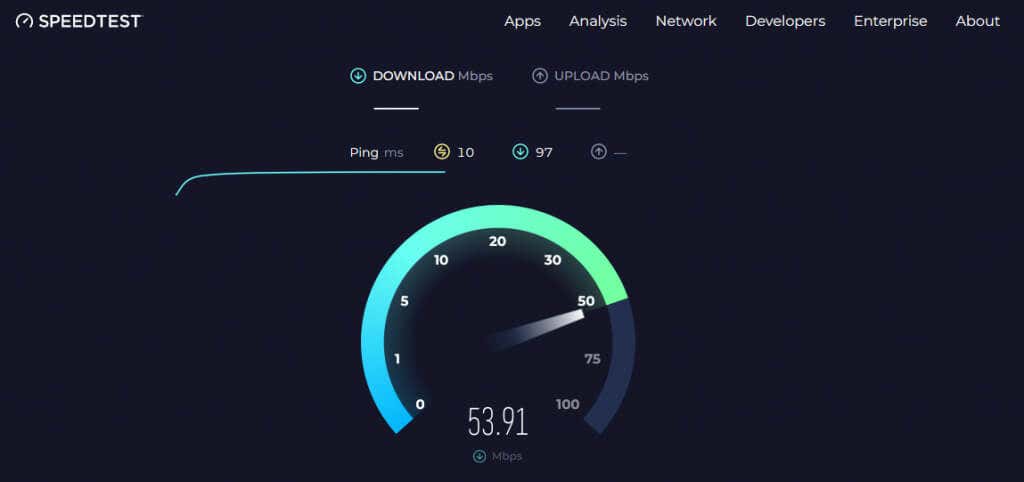
ملاحظة:قد يخنق موفر خدمة الإنترنت (ISP) اتصالك بالإنترنت أثناء ساعات الذروة. إذا كانت هذه هي الحالة، فقد تواجه التخزين المؤقت خلال تلك الفترة. لسوء الحظ، ليس هناك الكثير الذي يمكنك فعله حيال ذلك، ولكن انتظر.
4. قم بإيقاف تشغيل VPN الخاص بك
يمكن أن تؤثر الشبكات الخاصة الافتراضية (VPN) سلبًا على سرعات الإنترنت لديك. غالبًا ما تمنع خدمات البث المستخدمين من الوصول إلى شبكاتهم باستخدام VPN. إذا كنت تستخدم VPN، فقد يتسبب أي من هذه الأشياء في تشغيل جهاز Fire TV الخاص بك.
حاول إيقاف تشغيل VPN الخاص بك ومعرفة ما إذا كانت المشكلة قد انتهت أم لا. إذا كان الأمر كذلك، فقد تحتاج إلى التفكير في إيقاف تشغيله في كل مرة تقوم فيها بالبث، أو قد تحتاج إلى تجربة VPN آخر.
5. مسح البيانات وذاكرة التخزين المؤقت
عند استخدام Fire TV Stick كثيرًا، فإنه يقوم بتجميع الملفات المؤقتة في ذاكرة التخزين المؤقت الخاصة به. في بعض الأحيان، يحدث خطأ ما ويتلف أحد هذه الملفات، مما يتسبب في تباطؤ الجهاز بشكل ملحوظ. لتجنب ذلك وزيادة سرعة Fire TV Stick، تحتاج فقط إلى ذاكرة تخزين مؤقت واضحة.
إليك كيفية مسح ذاكرة التخزين المؤقت:
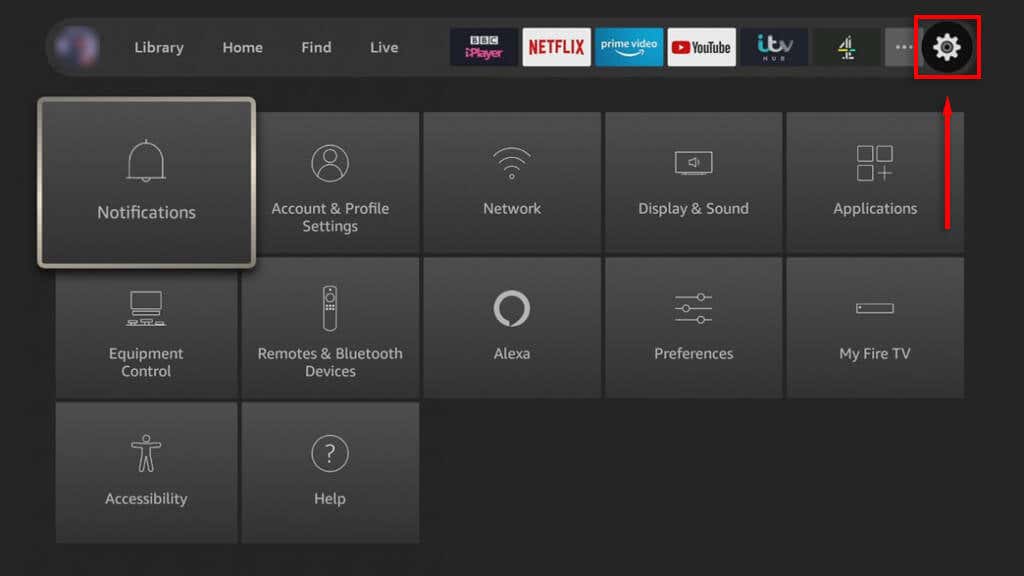
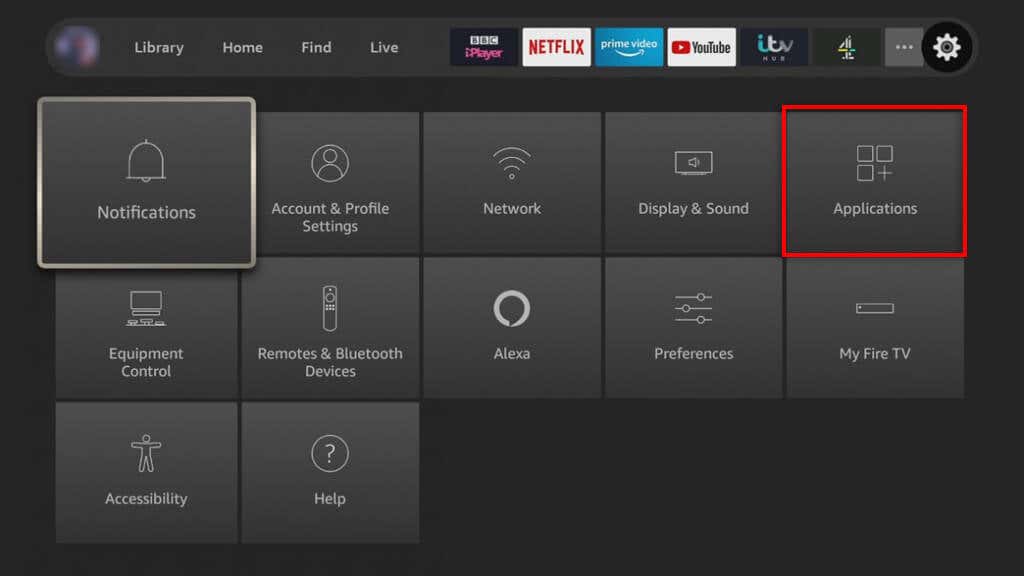
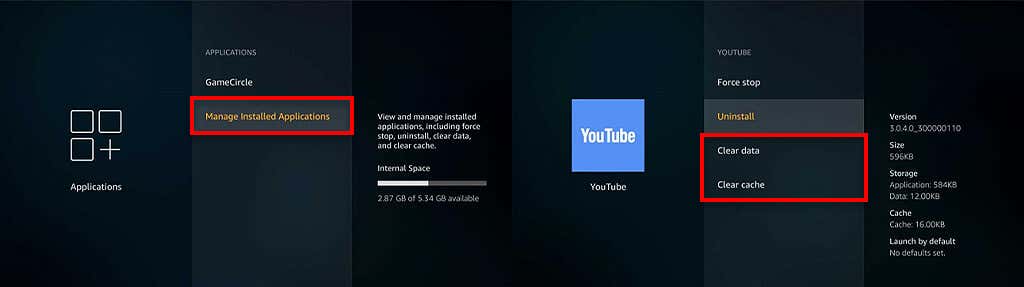
6. فرض إيقاف تطبيقات الخلفية
إذا تركت العديد من العمليات والتطبيقات قيد التشغيل في خلفية جهاز Fire TV Stick، فقد يتسبب ذلك في تجميده وتخزينه مؤقتًا بشكل أكبر. لإصلاح ذلك، ما عليك سوى إغلاق التطبيقات التي لا تستخدمها:
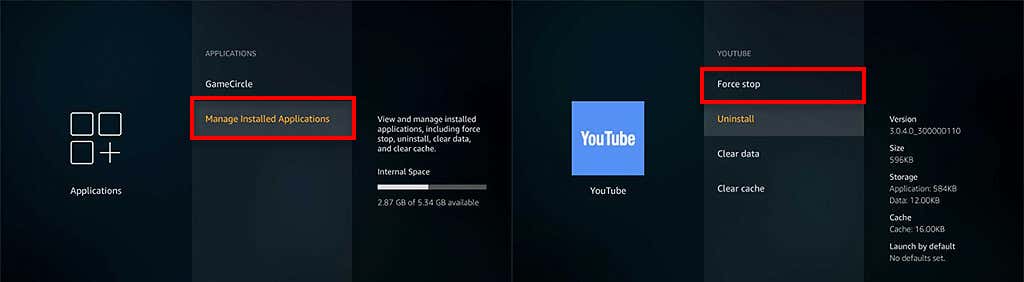
7. قم بإلغاء تثبيت التطبيقات غير المستخدمة
إذا قمت بتثبيت تطبيقات على Fire TV Stick ولم تعد تستخدمها، فنوصي بإلغاء تثبيتها. سيساعد ذلك في إخلاء مساحة التخزين على Fire TV Stick والتأكد من أنه يعمل بسلاسة قدر الإمكان. عادةً ما يكون إلغاء تثبيت التطبيقات القديمة هو أفضل طريقة لمنع ارتفاع درجة حرارة جهاز Fire TV Stick.
للقيام بذلك:
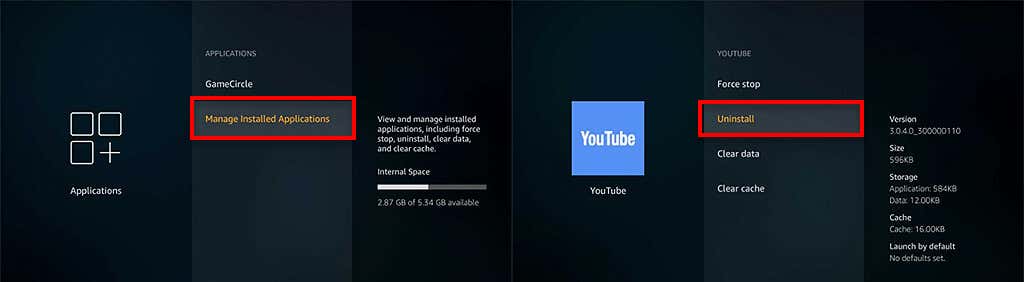
8. قم بتحديث نظام التشغيل Fire لديك إلى الإصدار الأحدث
إذا كان لديك Fire TV Stick لفترة من الوقت، فمن المحتمل أن يحتاج إلى تحديث البرنامج أو البرنامج الثابت. في كثير من الأحيان، تتضمن هذه التحديثات تصحيحات تعمل على إصلاح الأخطاء الشائعة ومشكلات الأداء، بالإضافة إلى تصحيحات الأمان التي يمكنها حماية جهازك من البرامج الضارة.
إلى update your عصا تلفزيون النار :
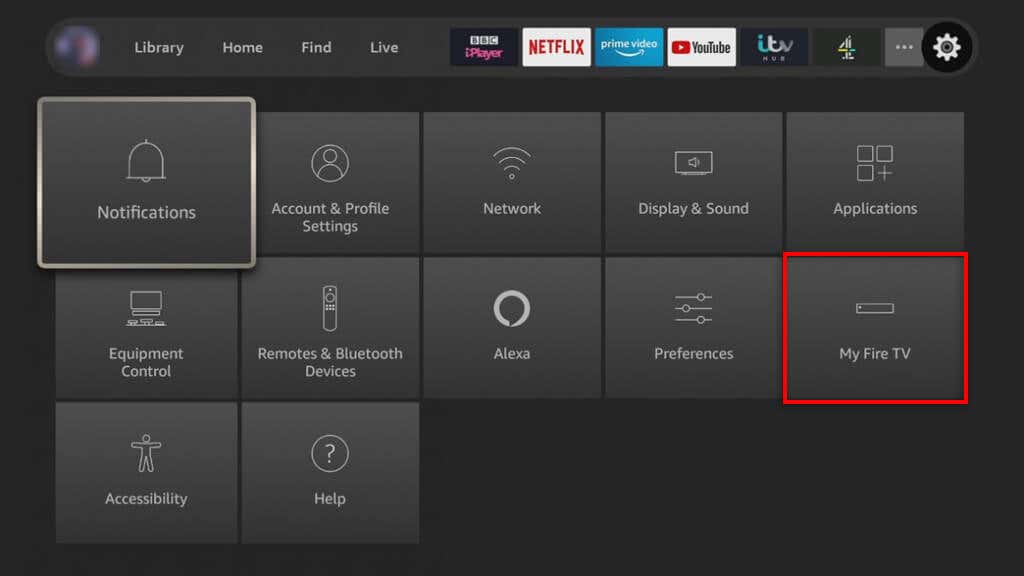
ملاحظة:يجب عليك أيضًا التأكد من تحديث تطبيقات البث لديك. من المفترض أن يقوم جهاز Fire TV Stick الخاص بك بذلك بشكل افتراضي، ولكن في حالة حدوث ذلك، توجه إلى الإعدادات>التطبيقات>App Store. تأكد من تشغيل التحديثات التلقائية، ثم أعد تشغيل Fire TV Stick..
9. قم بإيقاف تشغيل مراقبة البيانات (والإعدادات الأخرى)
تساعد ميزة مراقبة البيانات في Fire TV Stick على ضمان عدم تجاوز الحد المسموح به من البيانات. ومع ذلك، لجمع بيانات استخدام التطبيق، يجب أن يستخدم Fire TV Stick كمية صغيرة من موارد النظام. يمكن أن يتسبب هذا في تباطؤ أجهزة Fire TV Stick بشكل أكبر.
لإيقاف مراقبة البيانات:
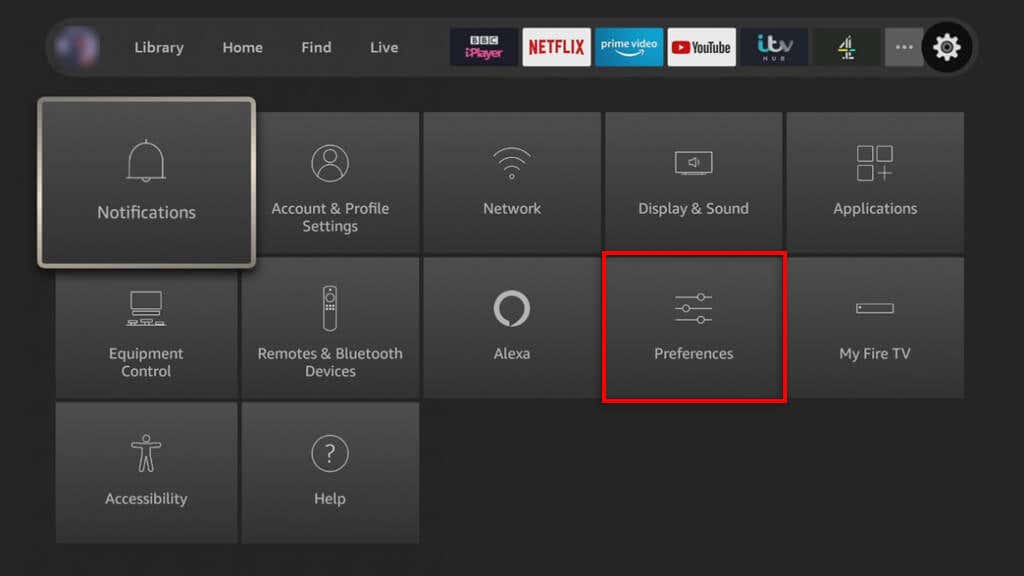
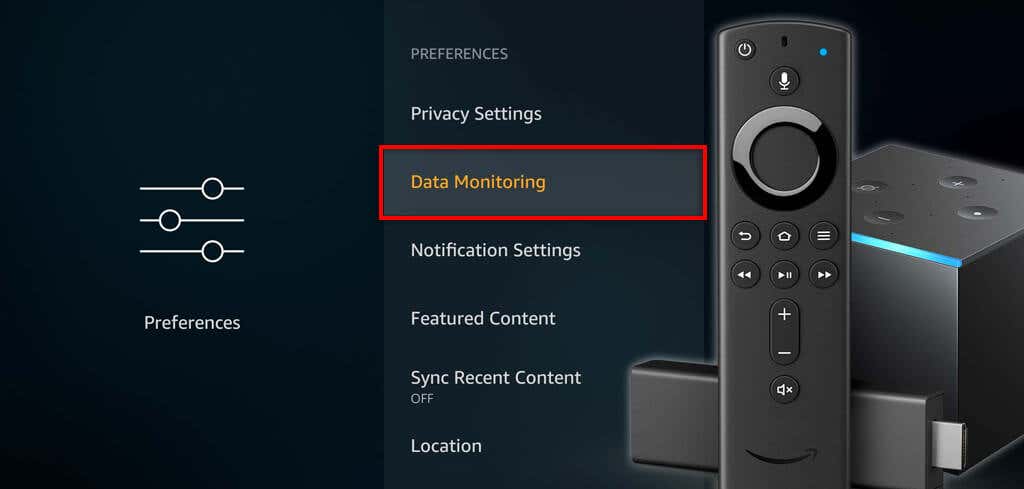
ملاحظة:هناك العديد من الميزات التي يمكنك تعطيلها والتي قد تساعد في تسريع تشغيل Fire TV Stick. حاول تعطيل جمع بيانات استخدام التطبيق، والوصول إلى Prime Photos، ومشاركة لقب GameCircle الخاص بك، وإشعارات التطبيقداخل الإعدادات. القائمة.
10. قم بإعادة ضبط إعدادات المصنع لجهاز Fire TV Stick
إذا لم ينجح أي شيء آخر، فإن الحل الأخير هو إجراء إعادة ضبط المصنع. سيؤدي هذا إلى إعادة Fire TV Stick إلى الإعدادات الافتراضية، وإزالة جميع التطبيقات التي قمت بتثبيتها، ونأمل أن يتم إصلاح أي مشكلة كانت تتسبب في تأخر Fire TV Stick البطيء.
لإعادة ضبط جهاز Fire TV Stick على إعدادات المصنع:

تحسين تجربة البث
أصبح Amazon Fire TV Stick مشهورًا بشكل لا يصدق على مدار السنوات القليلة الماضية، ولكنه ليس خاليًا من المشكلات. نأمل أن تكون تعديلات استكشاف الأخطاء وإصلاحها الواردة في هذه المقالة قد ساعدت في تسريع أداء Fire TV Stick وبث أفلامك وبرامجك التلفزيونية المفضلة مرة أخرى..